Effizienter arbeiten mit PDFelement Benutzerhandbuch
Wie man PDF auf Mac markiert
1. PDF-Text markieren
- Nachdem Sie Ihre PDF-Datei in dem Programm geöffnet haben, klicken Sie bitte auf die Schaltfläche "Markieren" > "Hervorheben".
- Wählen Sie den Text aus, den Sie markieren möchten und er wird sofort hervorgehoben.
- Sie können die Hervorhebungsfarbe im rechten Eigenschaftsfenster der Hervorhebung ändern.
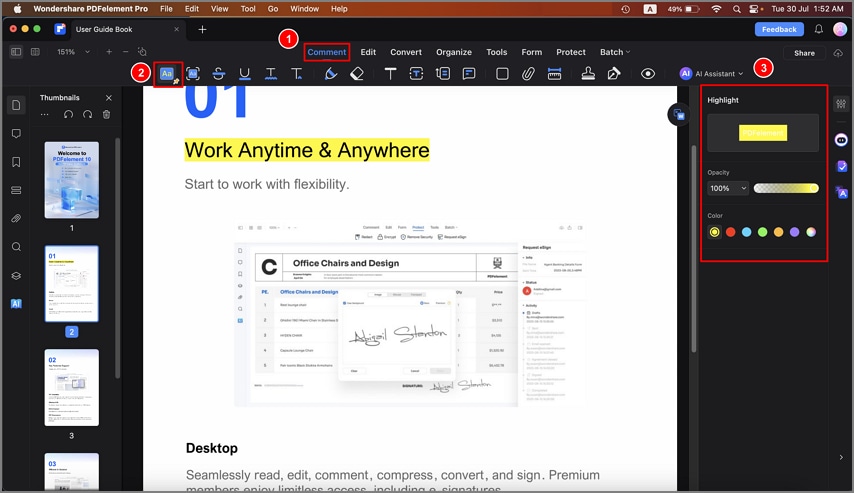
PDF-Text hervorheben
2. Durchgestrichen/Unterstrichen/Verschnörkelt zu PDF-Text hinzufügen
Mit den Bleistift und Radiergummi Tool können Sie freie Formen oder Linien in das Dokument zeichnen und diese bei Bedarf überarbeiten.
- Nachdem Sie die PDF-Datei im Programm geöffnet haben, klicken Sie bitte auf "Markieren" in der Hauptsymbolleiste, um weitere Tools zu erhalten.
- Klicken Sie dann auf die Schaltfläche "Durchgestrichen", "Unterstrichen" oder "Verschnörkelt", wählen Sie den Text aus, den Sie markieren möchten und die Operation wird sofort angewendet.
- Sie können die Farbe der Linie im rechten Fenster ändern.
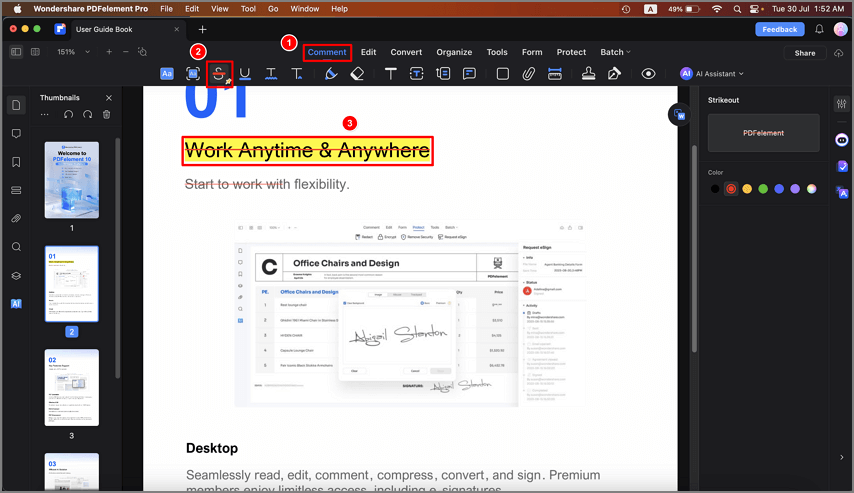
Durchgestrichener text
3. Textauszeichnungen in PDF einfügen
Mit den Bleistift und Radiergummi Tool können Sie freie Formen oder Linien in das Dokument zeichnen und diese bei Bedarf überarbeiten.
- Nachdem Sie die PDF-Datei im Programm geöffnet haben, klicken Sie bitte auf "Markieren" in der Hauptsymbolleiste, um weitere Tools zu erhalten.
- Klicken Sie dann auf die "Einfügen" Schaltfläche, wählen Sie den Text aus, nach dem Sie Text einfügen möchten und geben Sie den gewünschten Text ein.
- Sie können die Farbe des eingefügten Textes im rechten Feld ändern.
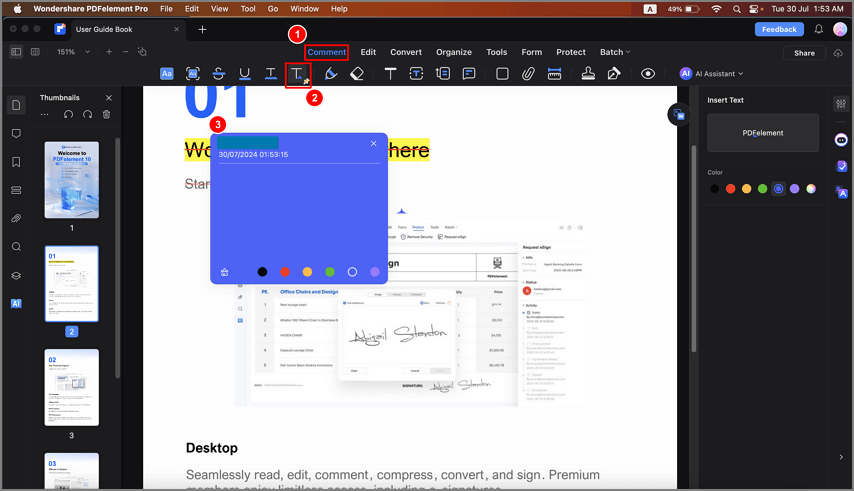
Textmarkierung einfügen
